简介
Gravity: 串口数据记录器相比MicroSD卡 读卡器模块存储数据可以更方便的存储数据,不需要额外的代码,使用串口打印的方式就可以轻松的记录数据。
Gravity: 串口数据记录器板载128MB Flash存储,不再需要TF卡。自带USB功能,连接电脑即可读取存储的文件,不用再寻找读卡器。通过指示灯可以更方便的观察数据写入情况。板载保存按键,可以更简单的分文件存储数据。
为避免数据记录异常,请2022/5/1前购买的用户更新固件
更新固件方法
1.解压download.7z
2.进入download/download文件夹找到download_flash_sdk.bat文件
3.使用能进行数据传输的USB线连接模块,双击download_flash_sdk.bat文件等烧录完成即可。
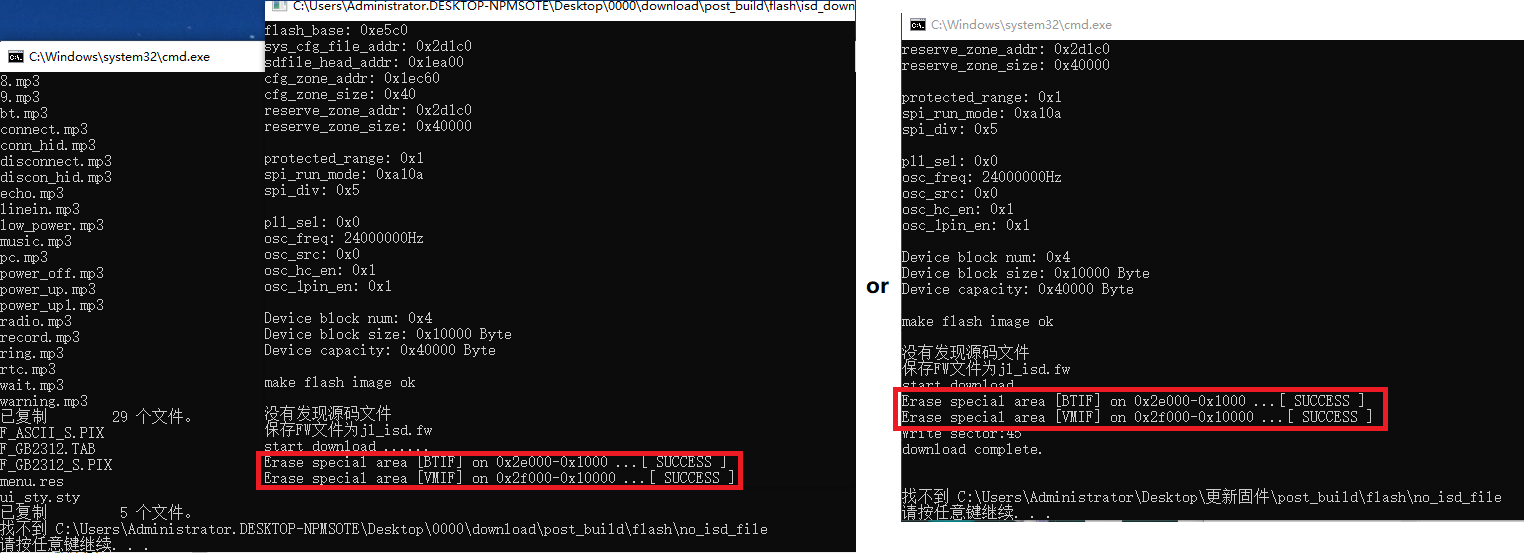
首次使用
- 如果存储未进行格式化,请先格式化存储,文件系统为FAT32
- 给模块上电2S以上(非USB主机),使模块自动生成CONFIG.TXT文件,SD灯会闪烁一次。
- 检查CONFIG.TXT文件是否正常的生成,可通过修改CONFIG.TXT修改模块的通讯波特率和文件存储名字。如果没有正常生成,请看常见问题。

Baud: 串口通讯波特率选择(00对应2400波特率,01对应4800波特率),模块波特率与主控串口打印波特率匹配才能正常存储数据。
FIleNum: 下一次新建文件的文件序号(FileNum=0099,下一个生成的文件名为FILE0099.txt),如果该文件已经存在,将跳过该文件,继续往后搜寻。
4.将模块连接到主控串口即可正常存储数据。
注意:
1.未生成CONFIG.TXT文件之前不要往模块串口发送数据。
2.不要同时连接USB和串口。
3.通过USB连接电脑,建议先弹出U盘再拔模块。
特性
- 自带USB功能,无需读卡器读取文件
- 板载128MB储存,无需额外TF卡
- 支持多种波特率,兼容性强
- 写入指示灯,便于观察数据写入情况
应用场景
- 离线环境数据采集
- 产品调试抓log
- 机器人,无人机调试
技术规格
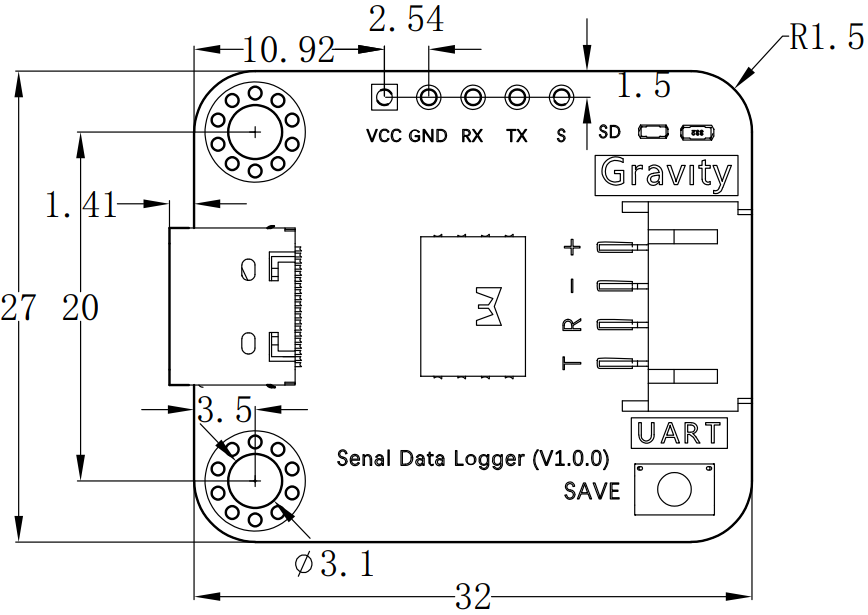
- 供电电压:3.3V~5V
- 工作电流:32mA
- USB协议:USB 2.0
- 工作温度范围:-30℃~85℃
- 工作湿度范围:5%RH~85%RH
- 产品尺寸:32x27mm
引脚说明
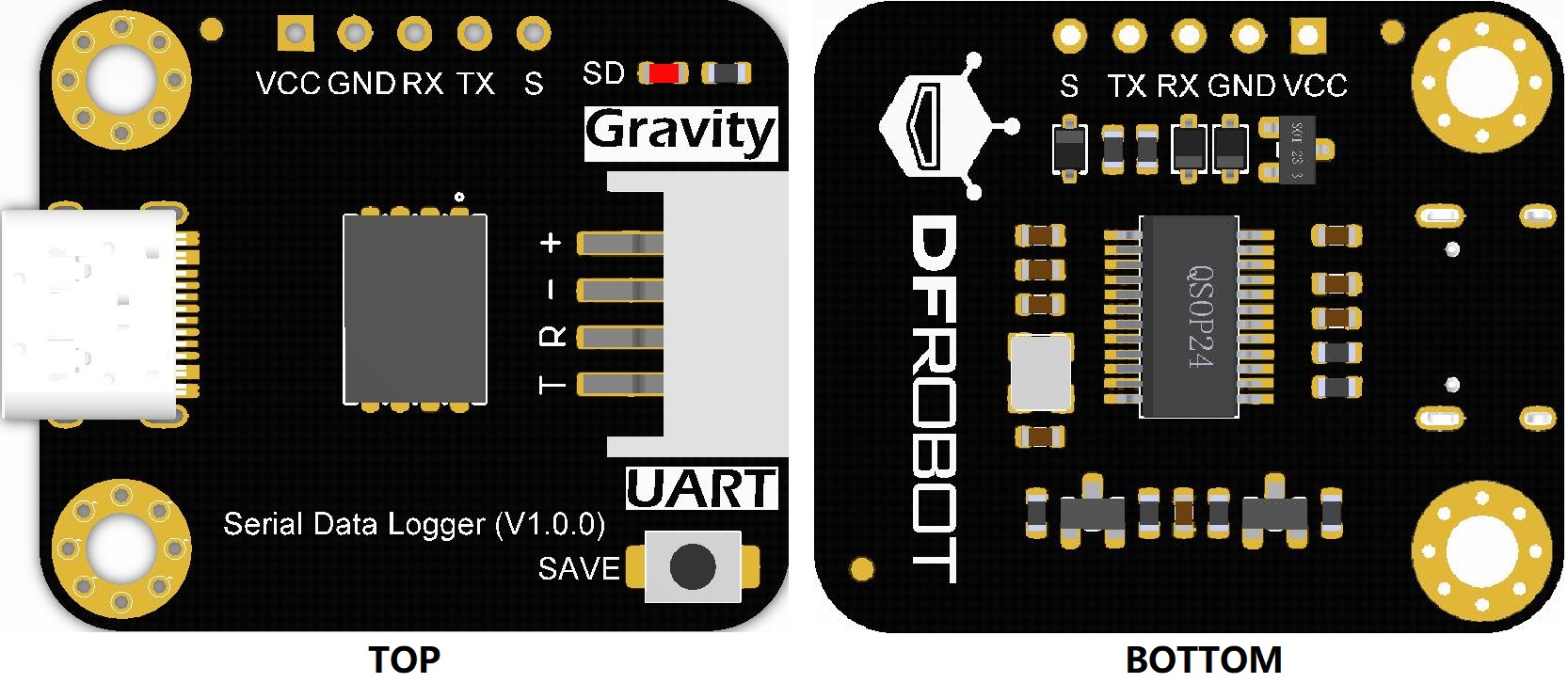
| 序号 | 丝印 | 功能描述 |
|---|---|---|
| 1 | VCC/+ | 电源正极 |
| 2 | GND/- | XX |
| 3 | RX/R | UART接收 |
| 4 | TX/T | UART发送 |
| 5 | S/SAVE | 保存引脚/按键,保存当前文件,并新建一个文件用来存储接下来的数据,低电平保存 |
SD LED指示灯为模块与存储之间数据交互的指示灯,当有数据写入或新建文件时灯闪烁。
使用教程
准备
- 硬件
- 1 x Arduino UNO控制板
- 1 x Fermion: 串口数据记录器
- 若干 杜邦线
- 软件
- Arduino IDE, 点击下载Arduino IDE
接线图
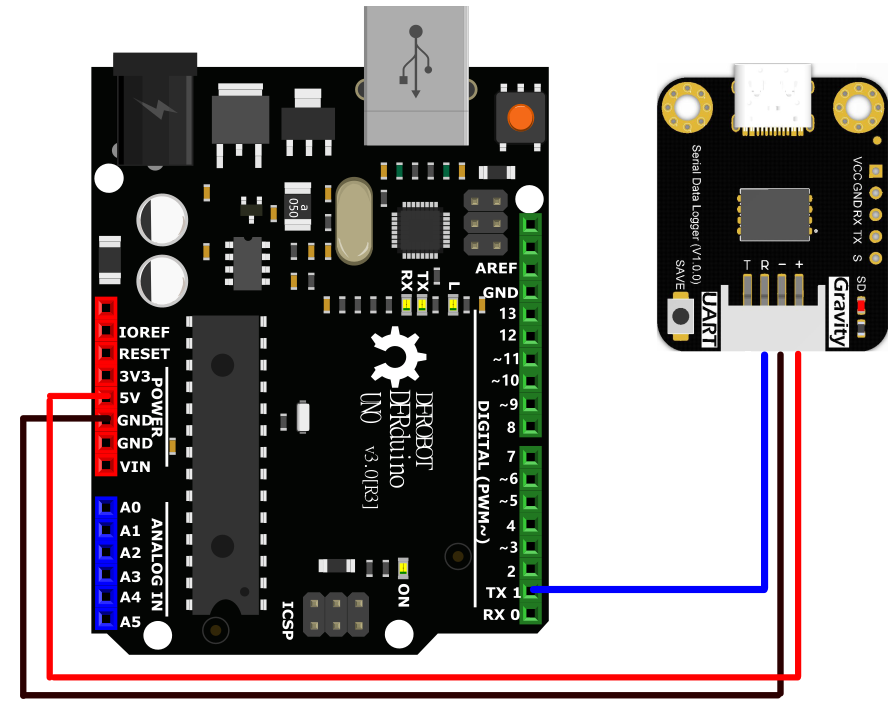
样例代码1 - 写入数据
通过Serial.print向模块写入数据,每过一段时间保存一个文件
#define SPIN 6 //连接模块S引脚,低电平触发保存文件
uint16_t i = 0;
void setup(void)
{
Serial.begin(9600);
delay(2000); //防止数据丢失,延时一段时间等待模块启动
pinMode(SPIN, OUTPUT);
digitalWrite(SPIN, HIGH);
}
void loop(void)
{
Serial.println(String(i));
i++;
if((i % 10) == 0){
digitalWrite(SPIN, LOW);
delay(500);
digitalWrite(SPIN, HIGH);
}
delay(300);
}
样例代码2 - mind+写入数据
通过Serial.print向模块写入数据,每过一段时间保存一个文件
传感器RX接 UNO TX(1号引脚)
硬串口
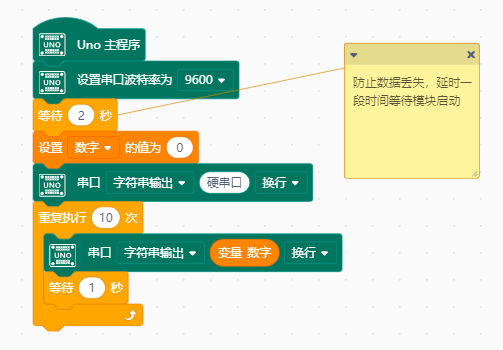
效果如下:
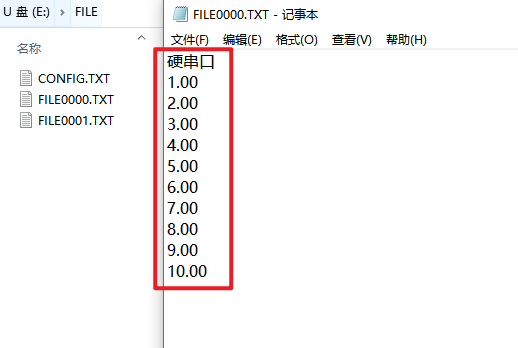
软串口
扩展里面->功能模块->软串口
传感器RX 接UNO TX(6号引脚)
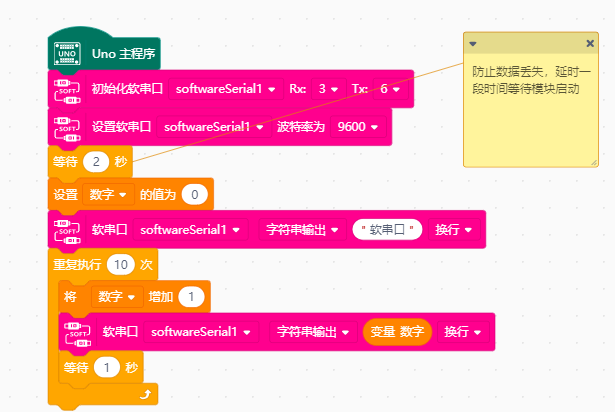
效果如下:

常见问题
Q: 模块上电时未能自动生产CONFIG.TXT文件。
A: 先确认是否使用的USB主机对模块进行供电,再检查存储的文件系统是否为FAT32。
Q: 快速向模块写入数据时SD灯不亮。
A: SD卡有10万次的擦写寿命,为保证SD寿命,模块写入数据后50ms左右或512个字节写入SD卡一次
Q: 模块什么时候进入U盘模式?什么是时候进入数据存储模式?
A: 使用USB主机连接模块时,模块进入U盘模式,此时不能往里存储数据,上电不会自动生产CONFIG.TXT文件和新的空白文件。其余情况模块进入数据存储模式,如果模块没有CONFIG.TXT文件将自动生成CONFIG.TXT文件和新的空白文件。
Q: 出现了不能删除的文件怎么解决?
A: 请格式化存储,再按照首次使用方法操作。
Q: 记录的数据乱码怎么解决?
A: 检查您打开的格式是否为UTF-8。此模块只能记录字符数据,如您写入原始数据或者hex数据,就会形成乱码。
更多问题及有趣的应用,可以 访问论坛 进行查阅或发帖。
